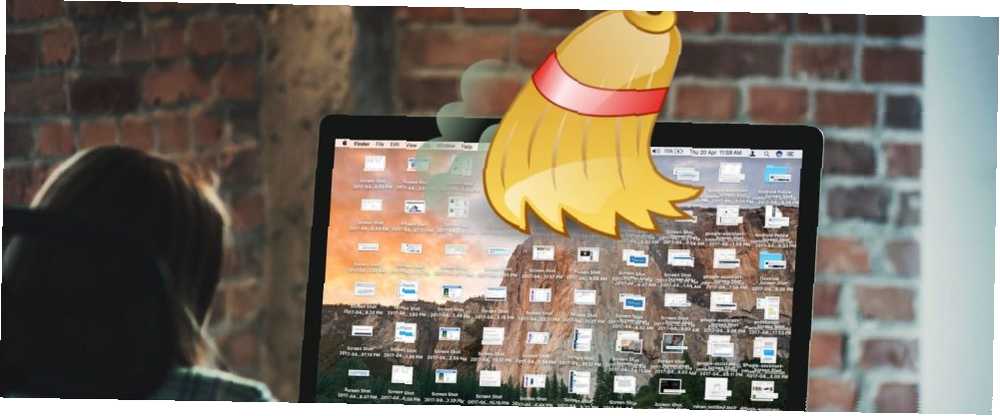
Gabriel Brooks
0
2467
21
Muchos usuarios tienden a almacenar cosas en su escritorio para facilitar el acceso. Como resultado, puede desordenarse bastante rápido. Un escritorio desordenado no solo puede disminuir la productividad sino que también puede causar estrés cognitivo. Eliminar el desorden es bueno para usted, pero ¿por qué? Eliminar el desorden es bueno para usted, pero ¿por qué? Discretar es una excelente manera de comenzar el año sintiéndote fresco, y te da una gran sensación de logro, pero hay más que eso. Este simple hábito puede mejorar tu vida. . Hace que las cosas sean más difíciles de encontrar y, por supuesto, no se ve bien a la vista.
Algunos usuarios pueden intentar organizar su escritorio de vez en cuando, pero se dan por vencidos en algún momento a medida que el proceso se vuelve engorroso. Hoy le mostraremos cómo limpiar el escritorio de su Mac de una vez, de forma manual y automática..
Organice los iconos del escritorio usando la configuración incorporada
Primero, echemos un vistazo a la configuración incorporada que puede usar para ordenar el escritorio de su Mac.
Limpiar por
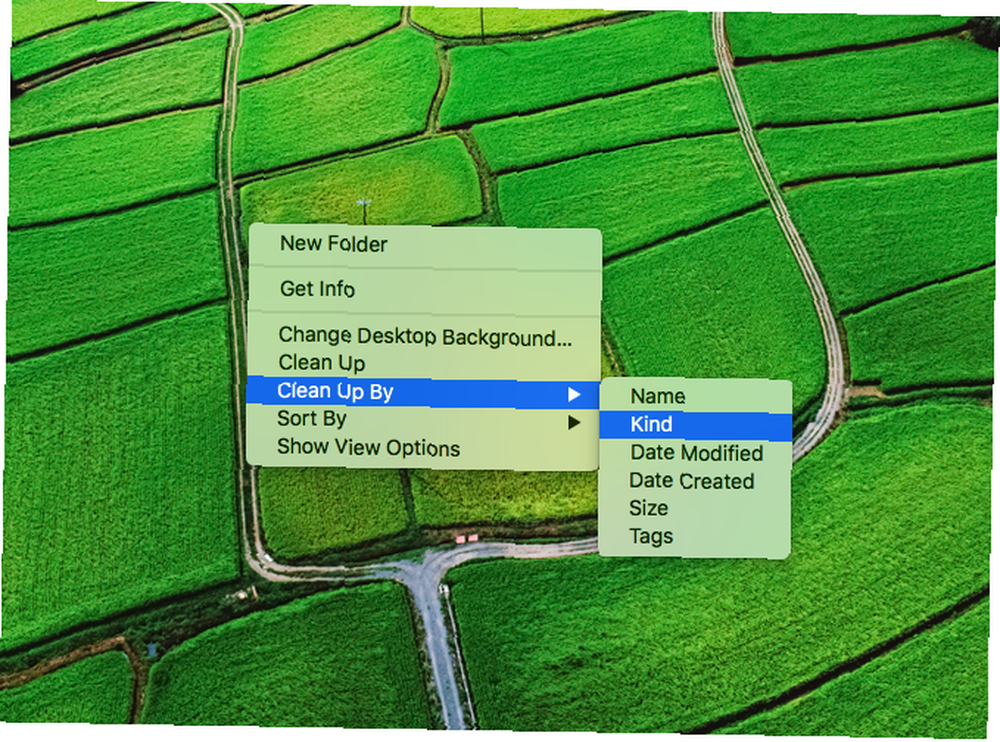
Si cree que los archivos en su escritorio necesitan alguna estructura, puede hacer que su Mac los ordene automáticamente. Para hacerlo, haga clic derecho en cualquier espacio en blanco en su escritorio y haga clic en Limpiar por. Puede elegir entre las siguientes opciones:
- Nombre
- Tipo
- Fecha modificada
- fecha de creacion
- tamaño
- Etiquetas
Los íconos del escritorio ahora deberían clasificarse y organizarse automáticamente.
Ajustar iconos a la cuadrícula
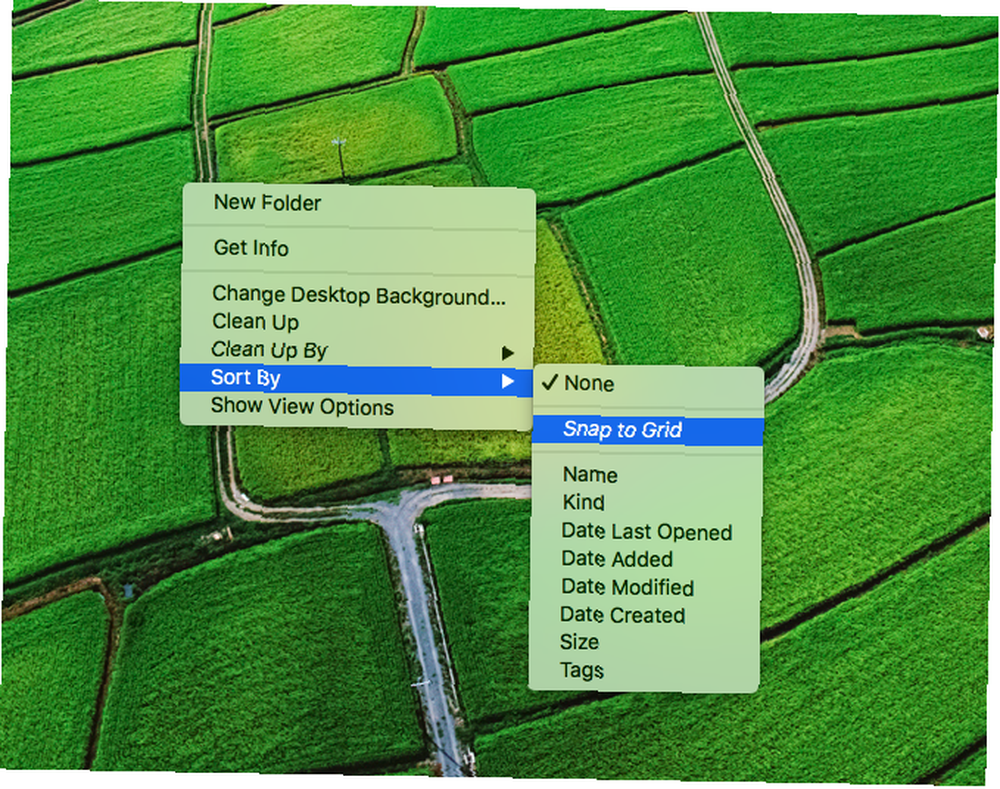
Si los iconos están dispersos por todo el escritorio, o si se superponen entre sí, puede volver a colocarlos en una cuadrícula. Para hacerlo, haga clic derecho en cualquier espacio en blanco en su escritorio y haga clic en Ordenar por> Ajustar a la cuadrícula.
Los iconos del escritorio ahora deberían alinearse y organizarse automáticamente.
Ajustar tamaño de icono
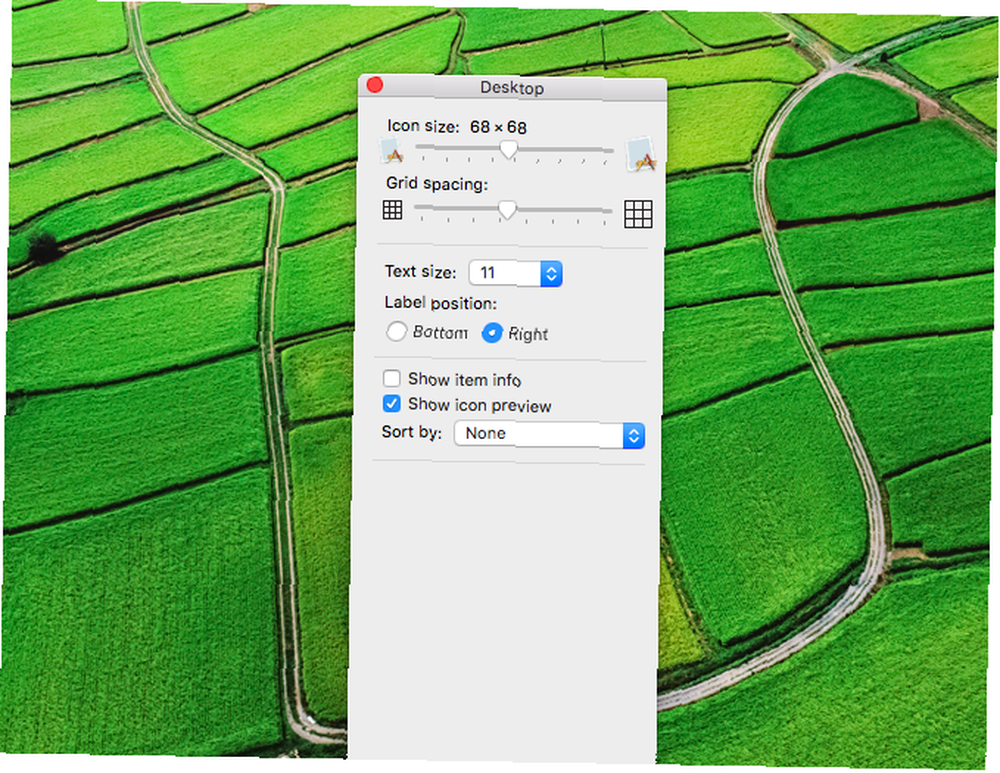
Los iconos grandes, obviamente, ocupan más espacio en su escritorio. Afortunadamente, macOS le permite reducir el tamaño de los iconos de su escritorio. Para hacerlo, haga clic derecho en cualquier espacio en blanco en su escritorio y haga clic en Mostrar opciones de vista. Aquí, puede ajustar el tamaño del icono a su gusto.
En la misma ventana, también puedes cambiar Espaciado de la cuadrícula y Tamaño del texto del icono.
Ocultar elementos del escritorio para limpiar el desorden
En esta sección, veremos cómo podemos ocultar varios elementos del escritorio para lograr una apariencia más limpia.
Ocultar unidades conectadas, CD, iPod desde el escritorio

De manera predeterminada, macOS muestra todos los discos duros conectados, discos externos, CD / DVD, iPod y los servidores conectados en el escritorio. Si bien los iconos del escritorio proporcionan un acceso más fácil a estos elementos, también compensan un escritorio más desordenado. Para ocultar estos elementos de forma selectiva desde el escritorio, abra Descubridor.
Haga clic en Buscador> Preferencias desde la barra de menú. Bajo la General pestaña, desmarque los elementos que desea ocultar del escritorio. Los elementos ocultos no se mostrarán en el escritorio, pero aún puede acceder a ellos desde la barra lateral del Finder.
Ocultar temporalmente todos los iconos del escritorio
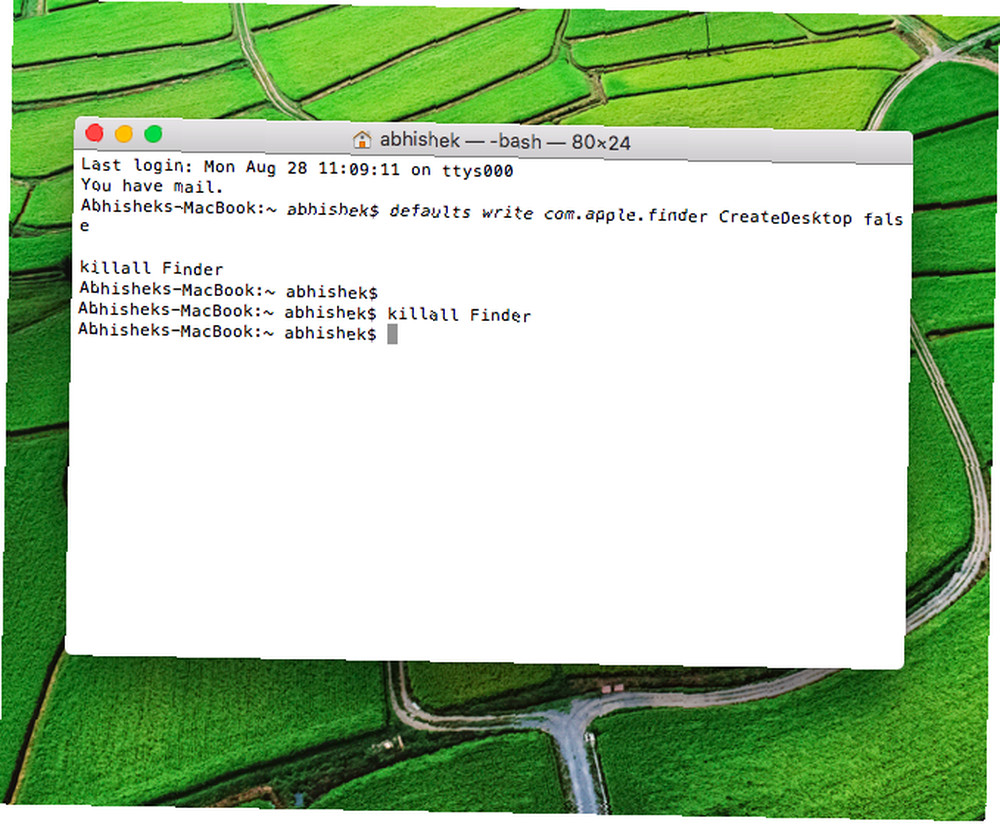
Hay momentos en que necesita tener un escritorio limpio. Por ejemplo, digamos, debe entregar una presentación en el trabajo. Un escritorio desordenado no deja la mejor primera impresión. Con este comando de terminal, puede ocultar temporalmente todos los iconos del escritorio.
Abierto Terminal y escriba el siguiente comando:
los valores predeterminados escriben com.apple.finder CreateDesktop false killall FinderEsto debería ocultar todos los iconos del escritorio a la vez. Para recuperar los iconos, escriba el siguiente comando:
los valores predeterminados escriben com.apple.finder CreateDesktop true killall FinderOcultar iconos de escritorio con HiddenMe
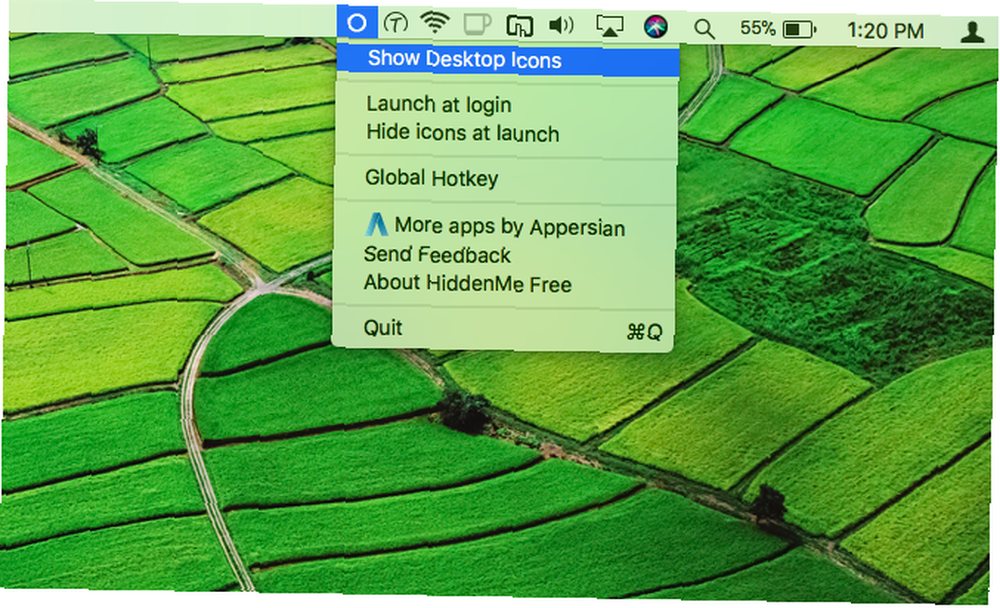
Si prefiere no jugar con el Terminal, HiddenMe es una aplicación de barra de menú gratuita para Mac 9 Aplicaciones prácticas para la barra de menú de su Mac 9 Aplicaciones prácticas para la barra de menú de su Mac La mayoría de nosotros mira la barra de menú de Mac para la fecha y tiempo, pero con algunas aplicaciones puede hacer mucho más. que le permite ocultar / mostrar los iconos de su escritorio con un solo clic. Para ocultar los iconos del escritorio, simplemente haga clic en el icono de HiddenMe en la barra de menú y haga clic en Ocultar iconos de escritorio. También puede asignar un método abreviado de teclado Todo lo que necesita saber sobre los métodos abreviados de teclado de Mac OS X Todo lo que necesita saber sobre los métodos abreviados de teclado de Mac OS X No importa qué sistema operativo o programa esté utilizando, los métodos abreviados de teclado son una herramienta que puede utilizar para hacer las cosas un poco más fáciles para ti. Simplemente no tener que quitar las manos del ... y configurarlo para que se inicie en cada inicio de sesión.
Ocultar y mostrar automáticamente la barra de menú
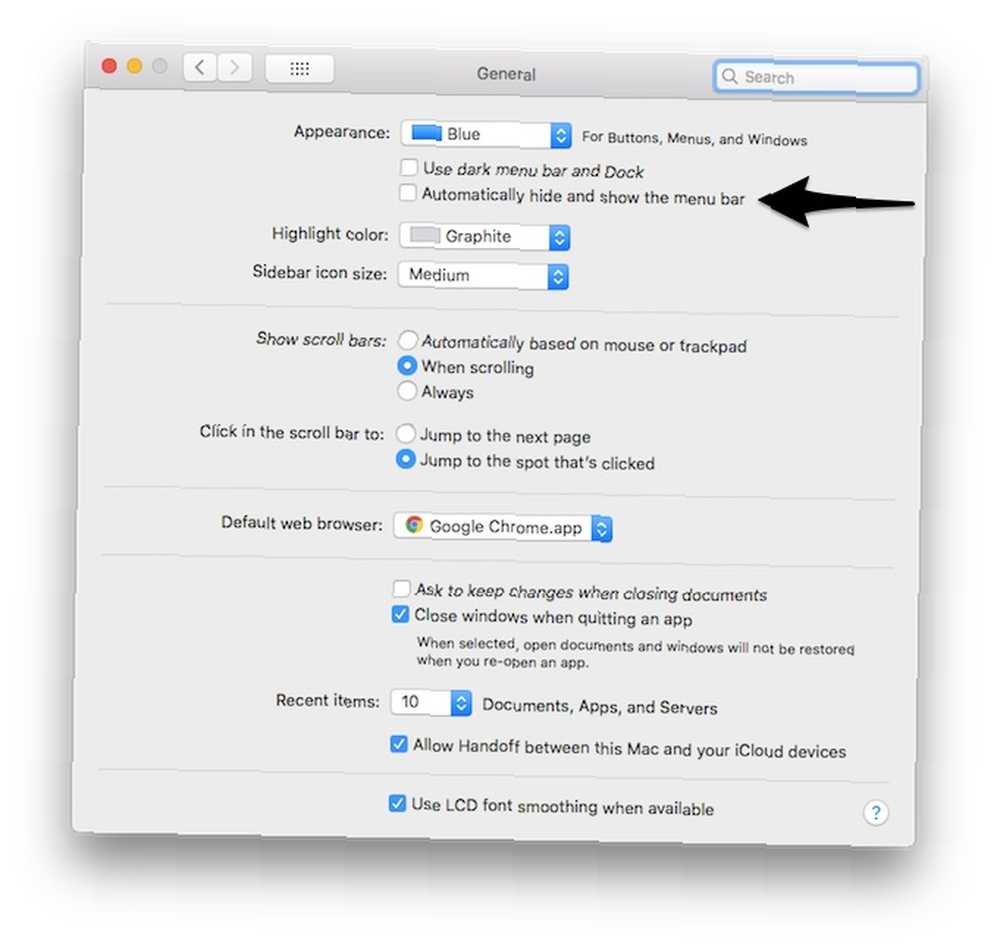
Puede optar por mantener oculta la barra de menú y mostrarla solo al pasar el mouse sobre ella. Para hacerlo, abra Preferencias del sistema> General. Aquí, mira Ocultar y mostrar automáticamente la barra de menú.
Ocultar y mostrar automáticamente el Dock
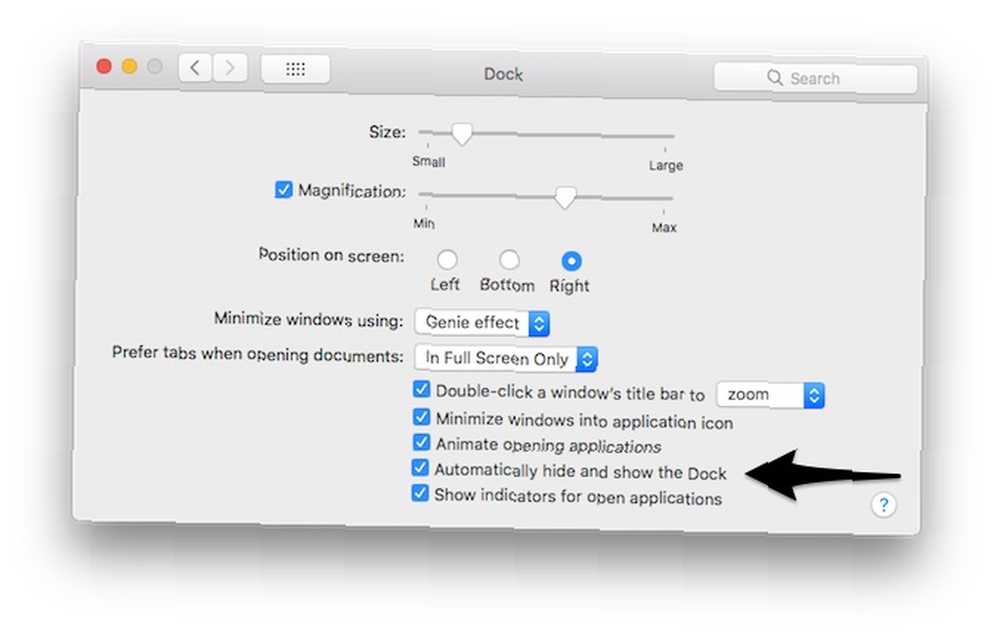
Si tiene un MacBook con una pantalla más pequeña, puede guardar un espacio en la pantalla ocultando el Dock. Para hacerlo, abra Preferencias del sistema> Dock. Aquí, mira Ocultar y mostrar automáticamente el Dock. Ahora, el Dock solo será visible cuando pases el mouse sobre él.
Además, también puede mover carpetas existentes desde su escritorio al Dock para una experiencia de escritorio más limpia.
Cambiar ubicación de captura de pantalla predeterminada
Tomar una captura de pantalla en una Mac es bastante fácil Cómo tomar capturas de pantalla en Mac: consejos, herramientas y trucos para saber Cómo tomar capturas de pantalla en una Mac: consejos, herramientas y trucos para saber ¿Necesita tomar una captura de pantalla en su Mac? Estos son los mejores accesos directos, consejos y aplicaciones para capturas de pantalla de macOS. . Lo único molesto es que las capturas de pantalla se guardan en el escritorio de forma predeterminada, lo que aumenta el desorden. Aquí hay un comando de terminal Estos 6 comandos de terminal impresionantes impulsarán su MacBook Estos 6 comandos de terminal impresionantes impulsarán su MacBook Solo puede meter tanto en la interfaz gráfica de usuario antes de que se desordene, por lo que no debería ser una gran sorpresa que pueda hacer algo cosas realmente geniales usando la Terminal Mac. para cambiar la ubicación de captura de pantalla predeterminada.
Abierto Terminal y escriba el siguiente comando:
valores predeterminados escribir com.apple.screencapture location ~ / Imágenes / Capturas de pantalla killall SystemUIServerAhora, todas sus capturas de pantalla se guardarán en “Imágenes / Capturas de pantalla” carpeta en su directorio de inicio. Puede reemplazarlo con cualquier ruta de carpeta que desee, solo asegúrese de crea la carpeta antes de especificarla.
Use aplicaciones para organizar archivos automáticamente
Aquí hay algunas herramientas excelentes que pueden ayudarlo a organizar sus archivos.
Usar carpetas inteligentes para la organización de archivos
Técnicamente hablando, una carpeta inteligente 8 carpetas inteligentes que necesita en su Mac (y cómo configurarlas) 8 carpetas inteligentes que necesita en su Mac (y cómo configurarlas) Una carpeta inteligente Mac le permite agrupar archivos similares de todos sobre tu máquina. Aquí le mostramos cómo usarlos y algunos excelentes ejemplos para comenzar. es una búsqueda guardada en una pestaña del Finder. Es una carpeta virtual que puede configurar para filtrar archivos según su consulta de búsqueda. Por ejemplo, puede filtrar todos los archivos de imagen en su escritorio que tengan más de una semana de antigüedad. Ahora que se enumeran todos los archivos que coinciden con estos criterios, puede seleccionar y mover los archivos donde desee.
Las carpetas inteligentes pueden ser una excelente herramienta de administración de archivos, pero la organización debe hacerse manualmente. ¿Qué pasaría si todas estas organizaciones de archivos se pudieran hacer automáticamente? Afortunadamente, aquí hay algunas aplicaciones que le permiten organizar los archivos automáticamente, por lo tanto, aclarar el desorden de su escritorio 9 Consejos para una experiencia Mac minimalista y más eficiente 9 Consejos para una experiencia Mac minimalista y más eficiente La interfaz de su Mac es limpia y hermosa , pero con algunos ajustes aquí y allá, puede pulirlo un poco más para una experiencia de escritorio más agradable. .
Usar la carpeta ordenada para la organización de archivos con un clic
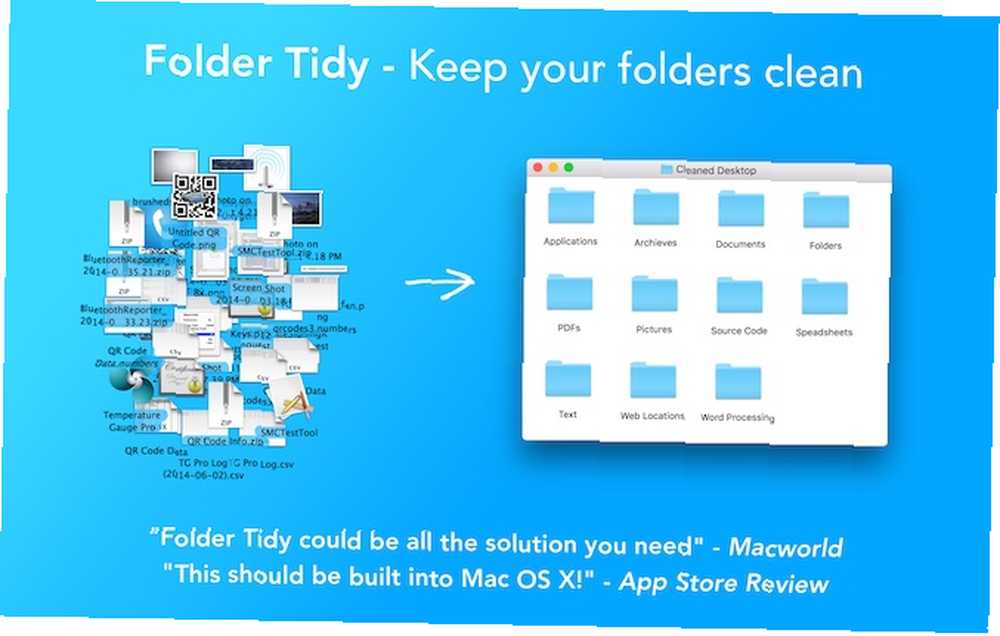
Folder Tidy ($ 10 con prueba gratuita) es una aplicación ingeniosa que le permite seleccionar una carpeta y ordenar los archivos automáticamente con reglas incorporadas o personalizadas. Por ejemplo, puedes elegir el Escritorio carpeta, y organizará automáticamente todos los archivos en las subcarpetas apropiadas como imágenes, documentos, etc. Si necesita más control, incluso puede hacer reglas personalizadas para ordenar archivos.
Use Declutter para mantener su escritorio organizado
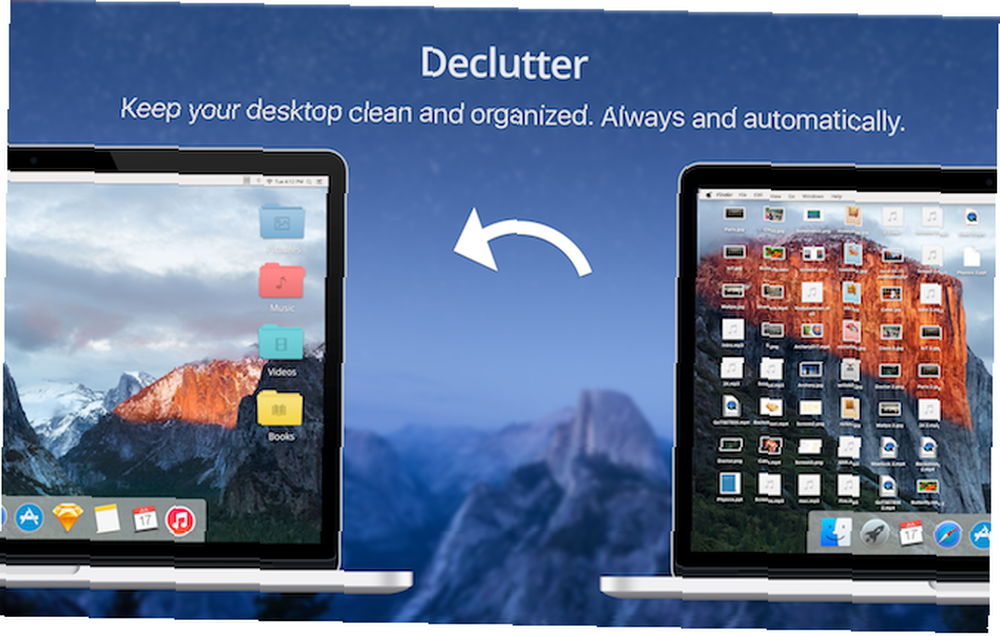
La aplicación gratuita Declutter crea carpetas como imágenes, música, videos, etc. en su escritorio. Con un solo clic, puede mover todos los archivos de su escritorio a las carpetas relevantes. Puede crear reglas personalizadas basadas en el nombre o la extensión del archivo para organizar los archivos. Puede ejecutar esta clasificación a pedido, o puede configurar el intervalo de tiempo para ordenar su escritorio automáticamente.
Para todo lo demás, use Hazel
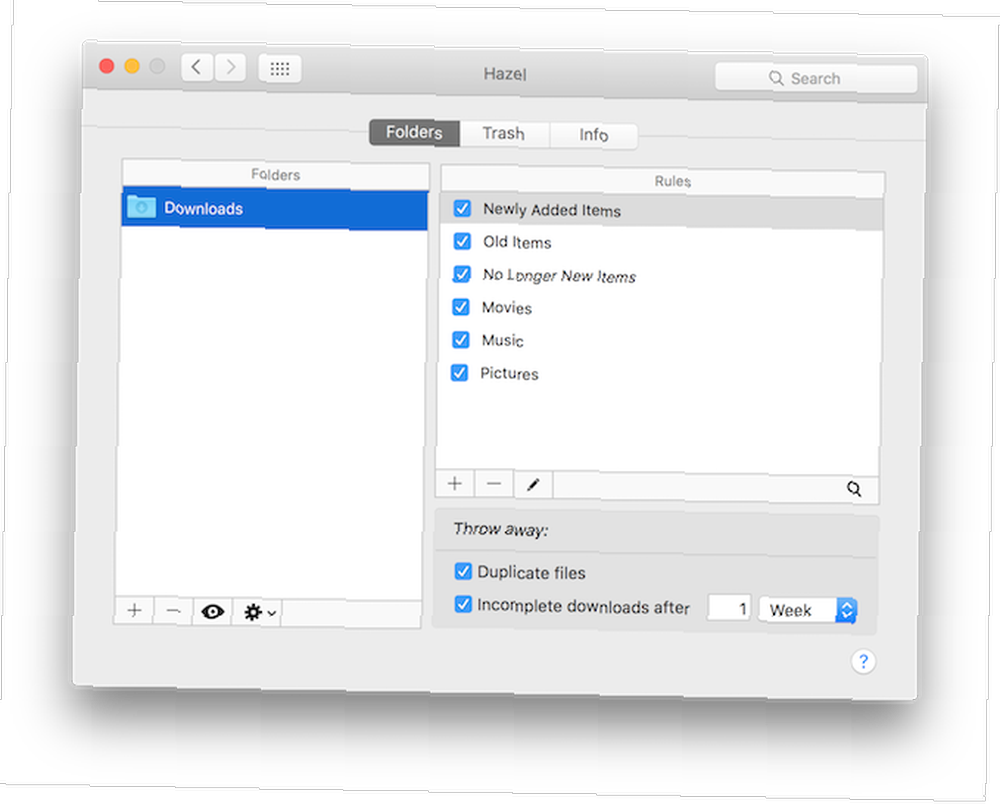
Hazel ($ 32) es una herramienta de automatización para Mac que monitorea los cambios en las carpetas y luego realiza una acción particular. Por ejemplo, puede establecer una regla para monitorear Escritorio carpeta: “Cada vez que se agrega un documento PDF al escritorio, muévalo automáticamente a PDF carpeta.”
Puede configurar reglas similares para limpiar automáticamente su escritorio. Prácticamente no hay límite para lo que se puede hacer con Hazel. Para comenzar, consulte cómo comenzar con Hazel Hazel: realizar tareas en su Mac para que no tenga que hacerlo Hazel: realizar tareas en su Mac para no tener que hacerlo He escrito previamente una guía MUO completa sobre el uso de las carpetas inteligentes de Apple y el programa Automator, pero una aplicación de terceros clásica llamada Hazel es uno de mis asistentes de automatización personal que funciona en segundo plano, ... .
Cómo evitar el desorden de escritorio
Hasta ahora, hemos visto cómo eliminar el desorden de escritorio existente. Pero, ¿cómo se crea este desorden en primer lugar? En pocas palabras, tendemos a poner todo en el escritorio para un acceso más rápido. Si pudiéramos encontrar una forma alternativa de acceder rápidamente a las cosas, podemos evitar que el desorden del escritorio se acumule.
Use Spotlight para abrir archivos y aplicaciones rápidamente
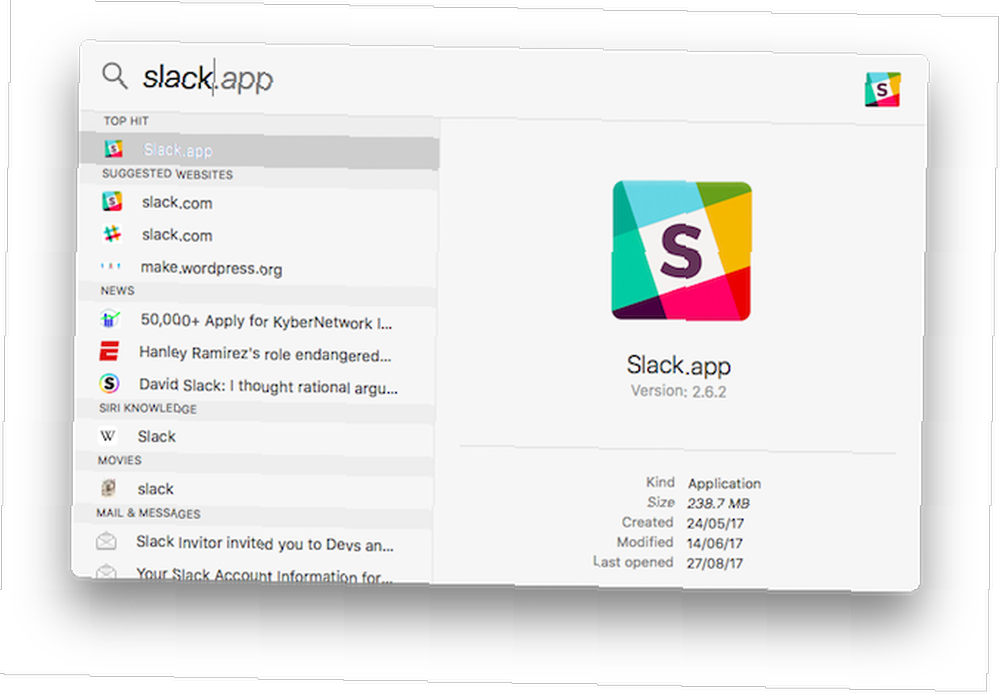
Spotlight es un lanzador potente. Busca más eficientemente en Mac OS X con nuestros mejores consejos de Spotlight Busca más eficientemente en Mac OS X con nuestros mejores consejos de Spotlight Spotlight ha sido una característica asesina de Mac durante años, con Cupertino enseñando regularmente a Redmond en el arte de la búsqueda de escritorio . Aquí hay algunos consejos para ayudarlo a encontrar más en su Mac. que viene horneado en macOS. En lugar de poner un archivo o una aplicación en el escritorio, puede iniciar Spotlight rápidamente utilizando Comando + espacio y busque el archivo o la aplicación en particular. Puede buscar aplicaciones instaladas, archivos y carpetas, y casi todo en su Mac.
Si desea más control, eche un vistazo a Alfred. Alfred es un lanzador de aplicaciones para Mac que viene con muchos detalles como flujos de trabajo personalizados. propios flujos de trabajo, llamarlo 'iniciador de aplicaciones' parece un poco limitante. . También te permite asignar atajos de teclado a tus aplicaciones favoritas.
Disfruta de un escritorio más limpio en tu Mac
Usando los consejos mencionados anteriormente, puede mantener fácilmente limpio el escritorio de su Mac. Como muchos de ustedes podrían estar de acuerdo, limpiar un escritorio a pedido es fácil. La parte difícil es actualmente manteniéndolo limpio siempre. Afortunadamente, las aplicaciones que discutimos anteriormente pueden limpiar automáticamente su escritorio sin requerir la intervención del usuario. Además, usar Spotlight es un hábito que todo usuario de Mac debería acostumbrarse a 7 buenos hábitos a los que todos los usuarios de Mac deberían acostumbrarse 7 buenos hábitos a los que todos los usuarios de Mac deberían acostumbrarse Hoy vamos a compartir nuestros buenos hábitos favoritos de Mac, mientras intentamos desesperadamente para olvidar a los malos. ya que podría evitar la acumulación de desorden en primer lugar.
¿Te ayudaron los consejos anteriores a limpiar el escritorio de tu Mac? Además, si tienes otros consejos, compártelos con nosotros en los comentarios a continuación!











